玩《英雄联盟》(LOL)时,很多玩家会遇到显卡过热的问题。显卡过热不仅会导致游戏掉帧、画面卡顿,还可能缩短显卡寿命,甚至引发电脑蓝屏或自动关机。因此,学会正确地解决显卡过热问题,对于提升游戏体验和保护硬件都非常重要。本文将为大家介绍如何有效解决LOL游戏过程中显卡过热的问题。

一、显卡过热的常见原因
1、散热不良
长时间运行游戏会让显卡持续高负荷运转,如果机箱散热不足、风扇积灰或导热硅脂老化,都会导致温度持续升高。
2、游戏设置过高
虽然LOL并不是大型3A游戏,但如果分辨率、特效、帧率上限设置过高,显卡依然会持续高功耗运行,造成温度快速上升。

图源:lol
3、驱动或系统问题
显卡驱动版本过旧或存在兼容性问题,也可能导致显卡负载异常,进而产生过热现象。
4、环境温度过高
夏季或房间通风不良时,电脑周围环境温度升高,也会让散热效果变差,加剧显卡过热。
二、软件层面解决方法
1、调整游戏画质
打开LOL客户端,进入设置菜单。
适当降低分辨率、关闭抗锯齿和动态阴影,将特效从“高”调到“中”或“低”。
限制帧率在60~120 FPS,避免显卡长时间满载运行。
2、更新显卡驱动
通过驱动工具“百贝驱动大师”可以检测显卡存在的问题,然后匹配该型号的驱动,快速完成更新。步骤如下:
 好评率97%
好评率97%
 下载次数:3258755
下载次数:3258755
①、点击上方按钮下载安装并打开“百贝驱动大师”点击【驱动管理-扫描】软件会自动扫描显卡相关型号然后匹配驱动;
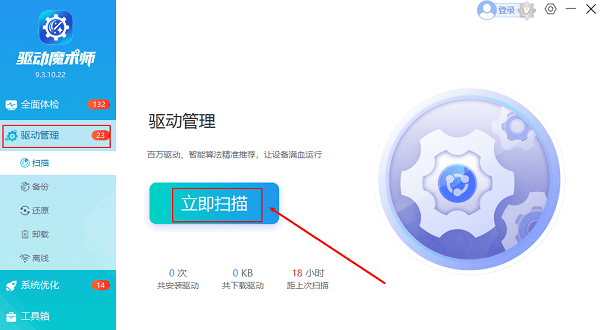
②、在驱动扫描的列表里,用户找到对应的显卡驱动进行安装升级或者是点击一键修复也可以。
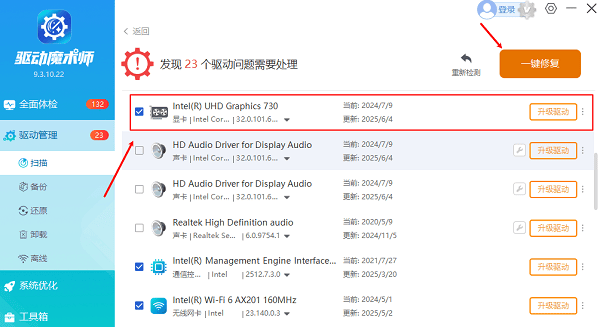
3、启用节能模式
在NVIDIA控制面板中,将电源管理模式设置为“最佳功耗”。
在Windows电源设置中,将模式切换为“平衡”,避免显卡长时间高功耗输出。
4、使用监控软件
下载驱动人生监控显卡实时温度。如果温度长时间超过85℃,就要立刻采取措施。
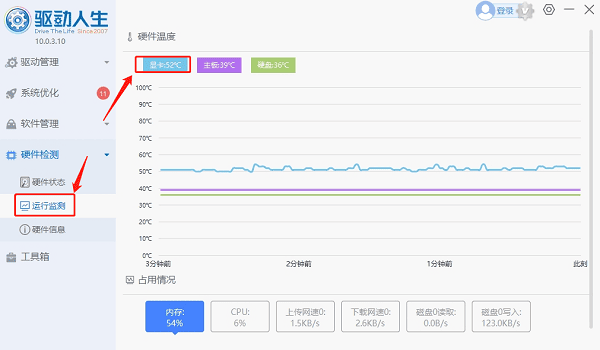
三、硬件层面解决方法
1、清理电脑灰尘
打开机箱,用吹风机或气泵清理显卡风扇和散热片灰尘。
清理电源和机箱风扇,保持整体空气流通。
2、改善机箱散热
检查机箱风道,确保进风口与出风口畅通。

增加机箱风扇,形成前进后出的良好气流循环。
3、更换导热硅脂
如果显卡使用超过两年以上,建议更换显卡GPU的导热硅脂,提高导热效率。
4、外接散热器
使用显卡支架带散热风扇,或者笔记本用户可以使用散热底座,帮助降低运行温度。
四、系统与环境优化
1、关闭后台无用程序
打开任务管理器,结束掉占用CPU和显卡的无关软件,例如浏览器、下载工具、视频播放器。
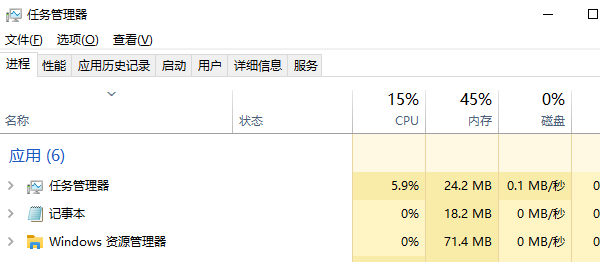
2、优化系统环境
关闭Windows的“游戏录制和广播”功能,避免额外性能消耗。
关闭Edge浏览器等后台运行的软件,因为它们可能占用GPU资源。
3、保持环境凉爽
夏天建议在空调房里玩游戏,降低整体温度。
避免将电脑放在密闭空间,例如贴近墙角或放在柜子里。
以上就是玩lol显卡过热怎么解决,四个方面教会你。通过“百贝驱动大师”软件,用户可以高效地下载并安装所需的电脑驱动,轻松应对硬件驱动缺失或异常等问题。此外,该软件还具备运行库自动检测功能,能智能修复丢失或损坏的DLL文件和DirectX组件,全面保障系统及各类游戏程序的稳定运行。







